-
win8系统还原怎么操作
- 2023-07-18 17:30:24 来源:windows10系统之家 作者:爱win10
工具/原料:
系统版本:win8系统
品牌型号:联想ThinkPad E14
方法/步骤:
方法一:win8系统自带还原功能
1、打开开始菜单——附件——系统工具——系统还原;
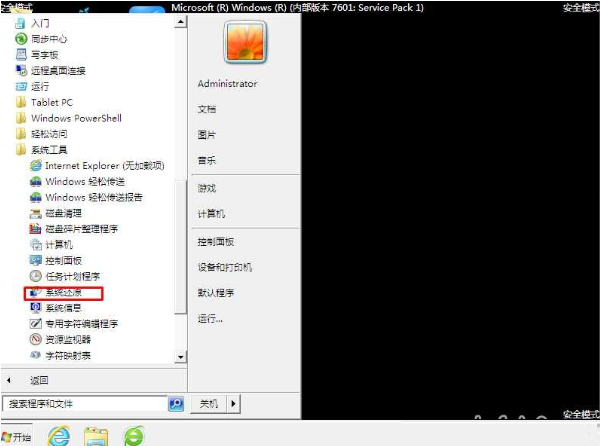
2、出现系统还原界面然后打开“下一步”
 3、选中一个还原点,然后打开下一步
3、选中一个还原点,然后打开下一步
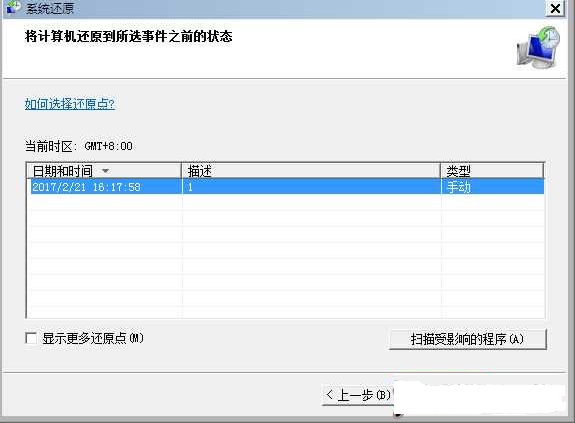 4、确定后,打开完成按钮;
4、确定后,打开完成按钮;
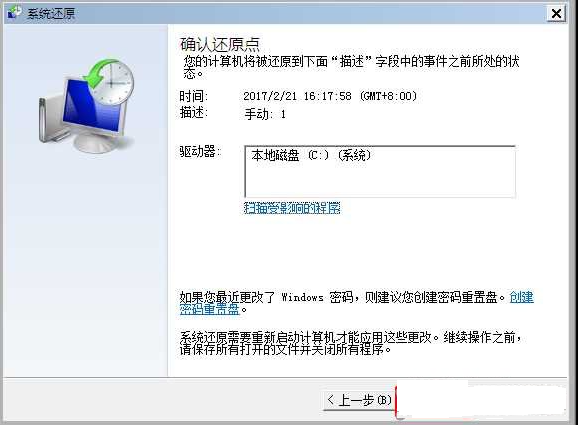 5、再次确认!
5、再次确认!
 Ps:在系统保护点击的情况下或是手动创建了还原点,那就可以按上面的办法进行还原了。
Ps:在系统保护点击的情况下或是手动创建了还原点,那就可以按上面的办法进行还原了。
方法二:安装一键还原软件
1、下载软件后解压,然后运行wGho_2.0.1.23.exe 并打开下一步;

2、同意协议条款,点下一步;

3、接下来可以直接点下一步,或者点高级安装;

4、高级安装中可设置 安装位置,开机启动等待时间,开机菜单名称,还有取消首页绑定;

5、安装完成后,点击进行一键备份,备份开始后会自动重启,开始备份过程;
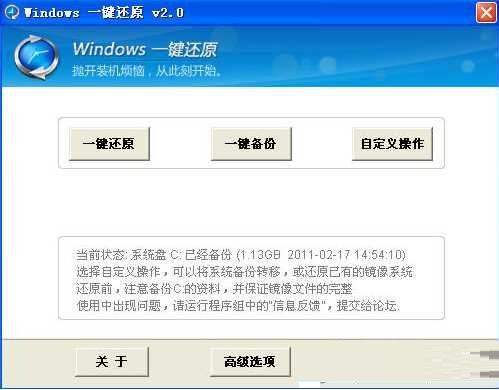
6、备份过后,可以在需要还原时再点击windows一键还原进行还原备份,也可以在开机菜单中选中一键还原进行win8系统的还原操作。
总结:上文即是小编为大家详细介绍的几种win8系统还原的具体操作方法,希望以上的介绍能够帮到有需要的朋友。
猜您喜欢
- 主编教您电脑硬盘怎么分区..2018-12-17
- 小U讲解电脑主机电源线接法图解..2019-07-18
- 小编告诉你有网络但是打不开网页怎么..2019-02-14
- 老司机教你电脑内存不足怎么办..2018-12-21
- 笔者教你win8怎样设置电脑开机密码..2018-12-18
- 戴尔win8系统重装步骤2022-09-12
相关推荐
- Win8快速修复:解决bootmgr问题.. 2023-07-14
- 教你最新win8.1激活密钥分享.. 2019-03-09
- 手把手教你630k打印机驱动如何安装.. 2019-03-13
- Win7如何升级至Win8 2023-07-03
- 展示如何删除开机启动项 2019-06-01
- win8激活工具使用教程 2022-08-21





 魔法猪一健重装系统win10
魔法猪一健重装系统win10
 装机吧重装系统win10
装机吧重装系统win10
 系统之家一键重装
系统之家一键重装
 小白重装win10
小白重装win10
 电脑公司ghost Win7系统下载32位纯净版1806
电脑公司ghost Win7系统下载32位纯净版1806 系统之家ghost win7 x64 纯净版201509
系统之家ghost win7 x64 纯净版201509 雨林木风Win7 32位旗舰版系统下载 v1909
雨林木风Win7 32位旗舰版系统下载 v1909 win7 win10激活工具_Windows 7 Loader V2.1.2绿色版
win7 win10激活工具_Windows 7 Loader V2.1.2绿色版 【v7.7】批量查询域名备案信息的官方绿色版工具
【v7.7】批量查询域名备案信息的官方绿色版工具 SysTools OST
SysTools OST 最新多米DJ布
最新多米DJ布 新萝卜家园Wi
新萝卜家园Wi 自动邮件发送
自动邮件发送 Cornice(轻量
Cornice(轻量 谷歌浏览器(G
谷歌浏览器(G 系统之家ghos
系统之家ghos 深度技术Ghos
深度技术Ghos 深度技术xp s
深度技术xp s 笔记本万能网
笔记本万能网 粤公网安备 44130202001061号
粤公网安备 44130202001061号